
Cách làm tròn số đến 0.5 trong Excel: Rất đơn giản, ai cũng làm được
Việc làm tròn số tới 0.5 là điều cần thiết (và thường dùng) để làm gọn số liệu trong bảng tính Excel. Và sau khi làm tròn số thì công việc tính toán (hoặc báo cáo) tiếp theo cũng sẽ đơn giản và dễ dàng hơn. Bài viết của Ketoan.vn sẽ hướng dẫn chi tiết cách sử dụng hàm MROUND để làm tròn số trong Excel nhé.

1. Cấu trúc hàm MROUND
Cú pháp hàm: =MROUND(number, multiple)
Trong đó:
- Number: Đối số bắt buộc, là giá trị cần làm tròn.
- Multiple: Đối số bắt buộc, là số mà bạn muốn làm tròn số tới bội số của nó.
Lưu ý:
- Hàm MROUND làm tròn lên, hướng ra xa số không, nếu số dư sau khi chia number cho multiple lớn hơn hoặc bằng một nửa giá trị của multiple.
- Các tham đối Số và Bội số phải có cùng dấu. Nếu không, hàm sẽ trả về lỗi #NUM.
2. Cách sử dụng hàm MROUND để làm tròn số đến 0.5
Ví dụ ta cần làm tròn các số sau đến 0.5:
- Làm tròn 1,3 về bội số gần nhất của 0,5
- Làm tròn 5,4 về bội số gần nhất của 0,5
- Làm tròn 10,7 về bội số gần nhất của 0,5
- Làm tròn -11,3 về bội số gần nhất của 0,5
- Làm tròn -25,6 về bội số gần nhất của 0,5

Áp dụng cấu trúc hàm MROUND bên trên ta có công thức làm tròn cho từng trường hợp như sau:
- Làm tròn 1,3 về bội số gần nhất của 0,5: =MROUND(1,3;0,5)
- Làm tròn 5,4 về bội số gần nhất của 0,5: =MROUND(5,4;0,5)
- Làm tròn 10,7 về bội số gần nhất của 0,5: =MROUND(10,7;0,5)
- Làm tròn -11,3 về bội số gần nhất của 0,5: =MROUND(-11,3;-0,5)
- Làm tròn -25,6 về bội số gần nhất của 0,5: =MROUND(-25,6;-0,5)
Nếu số cần làm tròn là số âm thì bội số 0.5 chúng ta cũng phải để là số âm -0.5. Nếu như các bạn vẫn để bội số là 0.5 thì hàm MROUND sẽ trả về kết quả lỗi #NUM do số cần làm tròn và bội số khác dấu nhau.
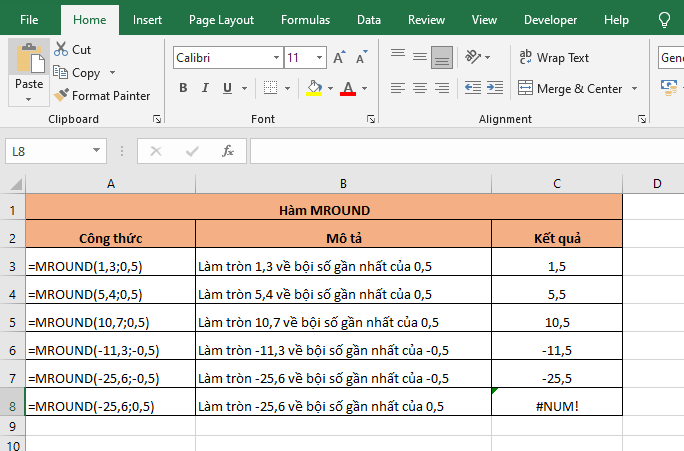
Như vậy, bài viết trên đã hướng dẫn các bạn cách sử dụng hàm MROUND để làm tròn số đến 0.5 trong Excel. Hy vọng bài viết sẽ hữu ích với các bạn trong quá trình làm việc. Chúc các bạn thành công!
Xem thêm
Hướng dẫn đổi dấu chấm phẩy sang dấu phẩy trong công thức Excel
Cách xóa nội dung, định dạng, chú thích, liên kết có trong ô tính Excel
Cách tính tỷ lệ phần trăm trên tổng và phần trăm triết khấu trong Excel
2 Cách quy đổi khối lượng: Yến, Tấn, Tạ sang Kilogram, Gram trong Excel
Cách dùng hàm SUMIFS để lập bảng tổng hợp tài khoản ngân hàng trong Excel
Link nội dung: https://myphamsakura.edu.vn/ham-lam-tron-len-0-5-trong-excel-a34939.html